Galaxy SシリーズやNoteシリーズは、最新のGalaxy Note20 Ultraも含めて、ディスプレイの左右端が湾曲したエッジスクリーンを採用している。
そのため、保護フィルムやガラスフィルムの選択が非常に難しい。端を覆うことを諦めたフィルムや、なんとか全体を保護しようとはするものの結局端だけ浮いてしまっているものなど、Galaxy好きの筆者も数々のハズレを引いてきた。
そんななか、約2年ほど前から愛用し、現在最もおすすめできると感じているガラスフィルムが「Whitestone Dome Glass」だ。
同製品は、ガラスフィルムそのものに接着剤は付いておらず、液体状のレジンをスマートフォン本体に塗布し、ガラスを乗せた後にUVを照射して硬化させるという特殊な施工を行う。これにより、一般的な保護フィルム・ガラスフィルムでは保護が難しい、エッジスクリーンまで完璧にカバーできるのだ。
本記事では、「Whitestone Dome Glass」の貼り付け手順とその仕上がりを簡単に紹介しよう。記事の最後には、一通りの流れを実践した動画も掲載する。施工はやや面倒だが、現時点では間違いなくもっともおすすめのGalaxy向けガラスフィルムだ。
▶Amazon.comでWhitestone Dome Glassをチェック
Galaxyにおすすめのガラスフィルム、Whitestone Dome Glassの貼り付け手順
まずは、Whitestone Dome Glassの貼り付け・施工手順を簡単に紹介しよう。あらかじめ言っておくと、ガラスフィルムとしては恐らく最も面倒だろう。
一応本記事ではGalaxy Note20 Ultraを例として挙げているが、その他のGalaxyやiPhoneシリーズであっても手順は同じだと考えて問題ない。
- 本体に登録済みの指紋を全て削除(画面内指紋認証の場合のみ)
- 保護フィルムやケースを全て外す
- 付属の保護テープでマイクやType-Cポートなどを塞ぐ
- 付属のアルコールパッドで画面をお掃除
- 付属のスタンド(下段)にセット
- 受話スピーカーに保護シールを貼る
- スタンド(上段)をセット
- ホコリが付いていれば適宜付属のシールで取り除く
- ガラスを乗せておくピンを差し込む
- キャップを外した液体レジンの容器をセット
- キャップを捻って液体レジンを垂らす
- ガラスをセットし取り付けガイドを乗せる
- スタンドを指で押さえて傾け、液体が中央に流れたら水平に戻す
- ピンを抜いてガラスを落とす。レジンが全体に広がるまで放置
- 全体に広がったら上下15秒ずつUV照射し、スタンドから外してさらに1分ずつ照射

パッケージ内容はこちら。個々のパーツの説明は省くが、ガラスフィルムとしては非常に内容が多いことがわかっていただけるだろう。ちなみに、ガラスフィルムが2枚、レジンのボトルも2つ入っているので、仮に1枚を割ってしまってももう1回張り直しが可能だ。

付属の保護テープを貼った様子。Galaxy Note20 Ultraの場合、左側面にはポートやボタン類が配置されていないが、右側面の電源ボタンと音量ボタン、底面のType-CポートやSペン、上部のSIMトレイなどは確実に保護しておきたい。
なお、黒い保護テープは4枚1セットが2組付属している。

続いてアルコールパッドで画面を拭く。この時点で指紋などの拭き取れる汚れは、全て綺麗にしておきたい。
ちなみにアルコールパッドは3枚付属していた。2回分のパッケージなら4枚だと嬉しかったのだが・・・

画面にできるだけ触れないように注意しながら、付属のスタンドにセット。その後スピーカー保護用のシールを貼り付ける。Galaxy Note20 Ultraのスピーカー部分はかなり細いので、慎重に行おう。

スタンドの上段をセットし、上部にピンを差し込む。液体レジンの入ったボトルを立てるブリッジを装着し、赤いキャップを外したボトルを差し込む。
ボトルの後ろのキャップを捻らない限り中の液体は垂れてこないので、落ち着いて作業できるはずだ。


キャップを捻り中の液体を全て出しきったらボトルもブリッジも外し、ガラスフィルムをピンに立てかけるように乗せる。その後、取付ガイドをスタンドの下部の切り欠きに合うようにガラスの上に乗せる。
スタンドの下部を指で押さえて傾ける。上部に溜まっていた液体が取付ガイドのラインまで流れてきたら水平にして、ピンを抜く。

ここまでくれば、あとは液体が画面全体に広がるまで放置するだけ。全体まで広がったら取付ガイドを外し、上下にそれぞれ15秒ずつUVを照射する。

その後スタンドからスマートフォンを取り出し、はみ出ている液体などをアルコールパッドで拭ったうえで再度UVを照射。上下1分ずつ照射すれば、もうガラスフィルムは完全に固定されているはずだ。
関連Galaxy Note20 Ultra レビュー。魅力とイマイチなポイントを解説。Sペンやカメラの使い心地もチェック
仕上がり。Galaxy特有の湾曲部分までしっかりガード
Whitestone Dome Glass貼り付け後のGalaxy Note20 Ultraを見ていこう。
インカメラとスピーカー部分は非常に細かいにも関わらず、かなり高い精度で貼り付けられた。

筆者はこれまで4回ほどWhitestone Dome Glassの貼り付けを行っているが、1度も失敗はない。手順こそ面倒ではあるものの、誰が施工してもこの精度を出せる点は、同製品の大きなメリットと言える。

下部もギリギリまで覆われており、Galaxyの特徴であるエッジスクリーンもしっかりとカバーされている。
端が浮いたり、気泡が入ったりといったトラブルもなく、ぱっと見ではガラスフィルムが貼られていることにすら気が付かないほどの一体感だ。

ちなみに、筆者はPITAKAのMagCaseと併用しているが、一切干渉しない。同ケースもGalaxy向けに最もおすすめできるので、合わせて確認してみてほしい。
関連【PITAKA】Galaxy Note20 Ultra用おすすめケース「MagEZ Case」「Air Case」レビュー
指紋認証の精度・速度と操作性。
特殊な貼り付け方法のため、貼り付け後の操作性が落ちることを懸念している方もいるかもしれない。
まず、タッチ操作はWhitestone Dome Glassの貼り付け前後で全く差を感じない。反応が鈍くなることもなければ、際立って快適になることもなく、完全にそのままの状態だ。

Galaxy Note20 UltraはSペンに対応しているが、Sペンの追従性や筆圧感知、ペン先の感覚などにも変化は感じられなかった。
ただし、唯一、指紋認証の速度は明らかにワンテンポ遅れたように感じる。精度自体は変わらずしっかりと認識されるものの、ロック解除までに一呼吸置くことが多くなった印象だ。
同じ指を複数回登録すると気持ち早くなった気がしないこともないが、ほとんど誤差の範囲だろう。Galaxy Note20 Ultraはそもそも指紋認証が早い方とは言えないため、どうしても気になる方はWhitestone Dome Glassの導入は見送った方が賢明かもしれない。
最後の動画で、貼り付け前後の指紋認証速度も比較しているので、気になる方はチェックしてほしい。
まとめ。Galaxyに最もおすすめのガラスフィルム
保護範囲や貼り付け精度、ガラスの質など、あらゆる側面から見て、Whitestone Dome GlassはGalaxyシリーズに最もおすすめできるガラスフィルムと言える。
ネックは施工の手順と画面内指紋認証の速度、そして販路の乏しさだろう。国内では手軽に入手することができず、公式サイトかAmazon.comのいずれかから個人輸入するのが最も手軽な購入方法となる。
ちなみに、NTTドコモで提供されている「全画面フルクリアガラスフィルム(DOME GLASS)」は、Whitestone Dome Glassのラインナップをドコモのラインナップ向けに拡張したもので、中身はほぼ同一。ドコモショップでは貼り付けサービス込みで販売されているが、自分でやってみたい方はWhitestone Dome Glassを個人輸入するといいだろう。
なお、Whitestone Dome Glassの耐久性や剥がした後の様子なども過去に記事にしているので、参考にしてみてほしい。




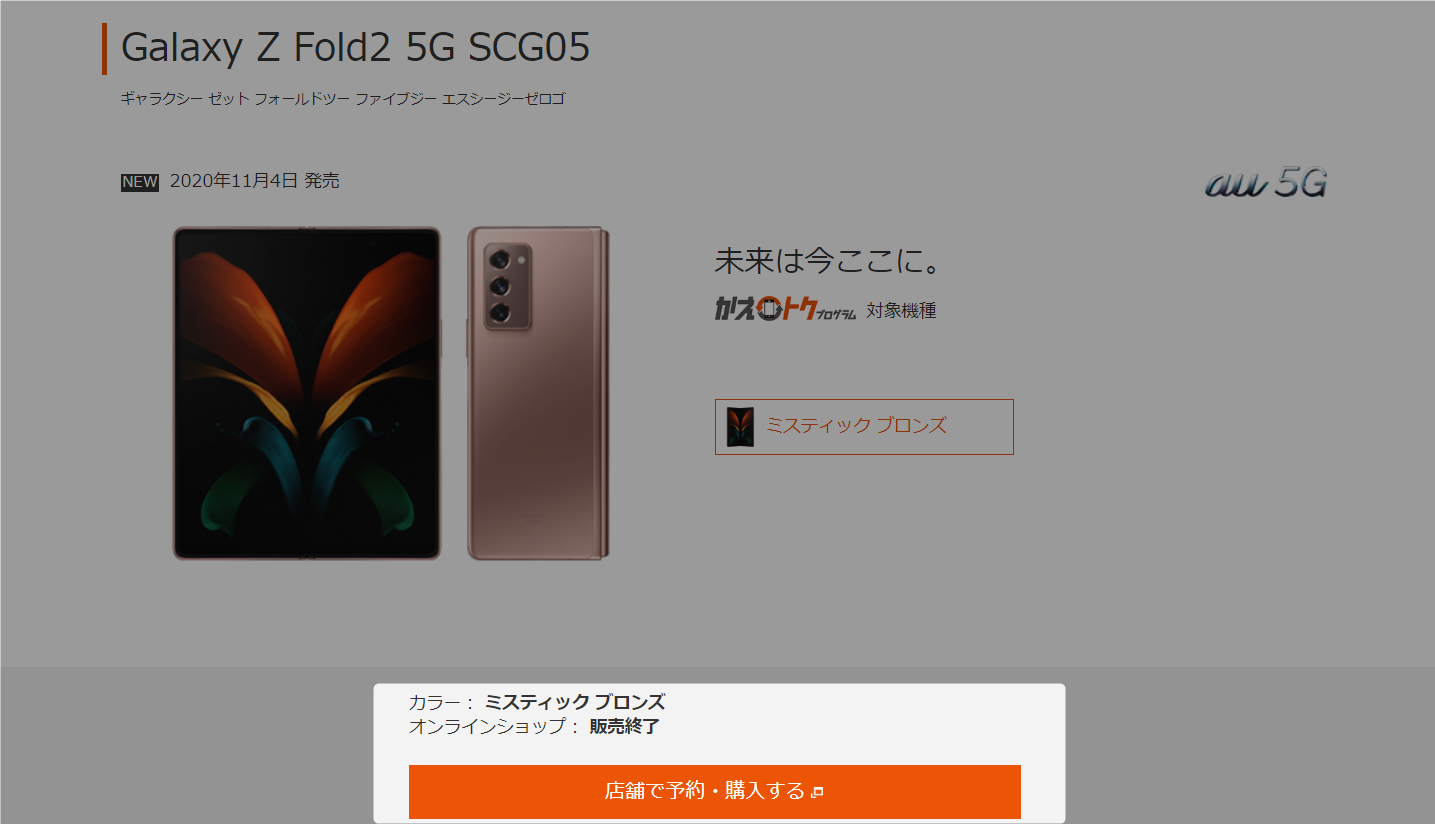
コメント